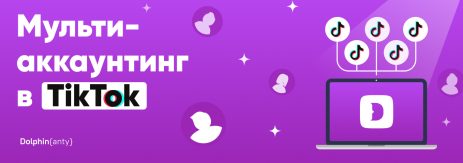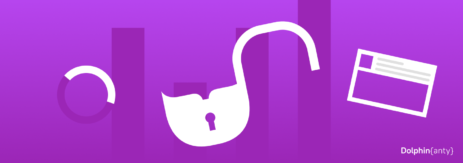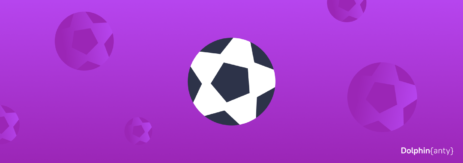Абуз браузерных нод DAWN и Gradient с помощью Dolphin Anty
Блог » Абуз браузерных нод DAWN и Gradient с помощью Dolphin Anty
Криптовалютные площадки часто дают своим пользователям уникальную возможность зарабатывать за активность на них. Это может быть стейкинг монет, регистрация и выполнение других бесплатных действий или помощь в тестировании их сетевого покрытия и надежности работы. Про последний вариант мы сегодня и поговорим.
Что такое браузерные ноды и при чем здесь мультиаккаунтинг? 🤔
Ноды — это компьютеры, которые участвуют в поддержке и работе блокчейна, храня и проверяя информацию о 🔁 транзакциях. Ноды соединены друг с другом в децентрализованной сети, и их основная задача — обеспечивать безопасность, согласованность и актуальность блокчейна.
Чтобы собирать данные о работе сети, от пользователей требуется установить на браузер 🧩 специальные расширения, которые будут работать в фоне и предавать данные на головную платформу. Пользователи за это будут получать 💰 вознаграждение. Логично, что на один браузер можно поставить одно расширение. А если браузеров будет несколько, то и расширений можно установить несколько, тем самым, увеличить свой доход.
Весь процесс рассмотрим на примере DAWN Validator и Gradient Sentry Node. Это расширения для браузера, позволяющие пользователям участвовать в качестве узлов в децентрализованных сетях DAWN и Gradient Network соответственно. Пользователи могут проверять 🔗 наличие и качество соединения с помощью доказательства пропускной способности. За это они и получают вознаграждения.
Необходимые инструменты для абуза браузерных нод Dawn и Gradient 🪄
Установка браузерных нод Dawn и Gradient — это процесс, состоящий из нескольких этапов, на каждом из которых вам понадобится свой инструмент.
Антидетект браузер Dolphin Anty 🔥
Выбор антидетект браузера 🚀 Dolphin Anty обусловлен тем, что он предлагает пользователям 🆓 бесплатный тариф, в рамках которого можно создать до 10 профилей и оценить базовые возможности. Поэтому переходим на официальный сайт и скачиваем дистрибутив. Операционная система определяется автоматически.
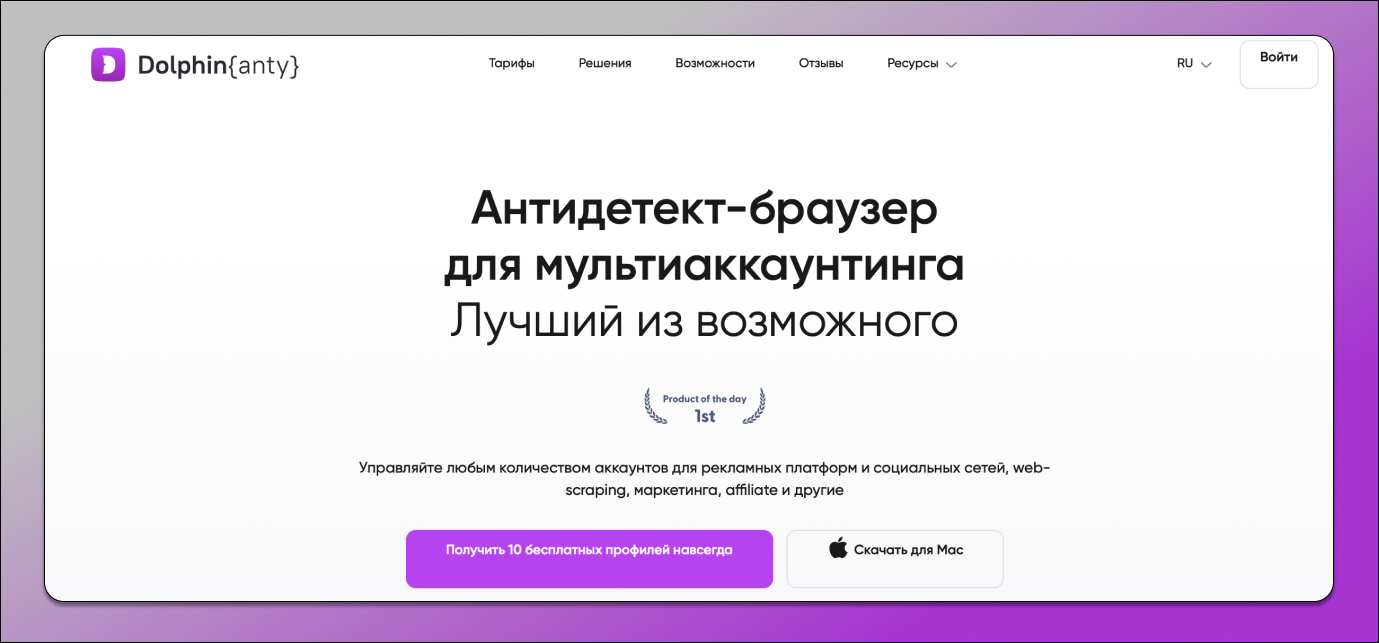
Пока браузер скачивается и устанавливается, можно создать профиль. Для это потребуется указать почту и придумать пароль. После этого на почту придет уведомление и все, профиль готов.
Все данные хранятся в ☁️ облаке, поэтому откуда бы ты ни зашел в браузер, там будут все твои настройки. Создать профиль можно и после установки — как тебе удобно.
Рекомендуем сразу добавить прокси — они понадобятся, когда ты будешь запускать несколько аккаунтов с установленными расширениями. И DAWN, и Gradient не приветствуют мультиаккаунтинг, поэтому лучше подменять свой цифровой отпечаток.
Добавить прокси в ✌️ Dolphin{anty} можно двумя способами — при создании профиля или в отдельном меню. Глобальных отличий между ними нет — все, что от тебя требуется, это заполнить данные в правильном формате. Подсказка всегда рядом.
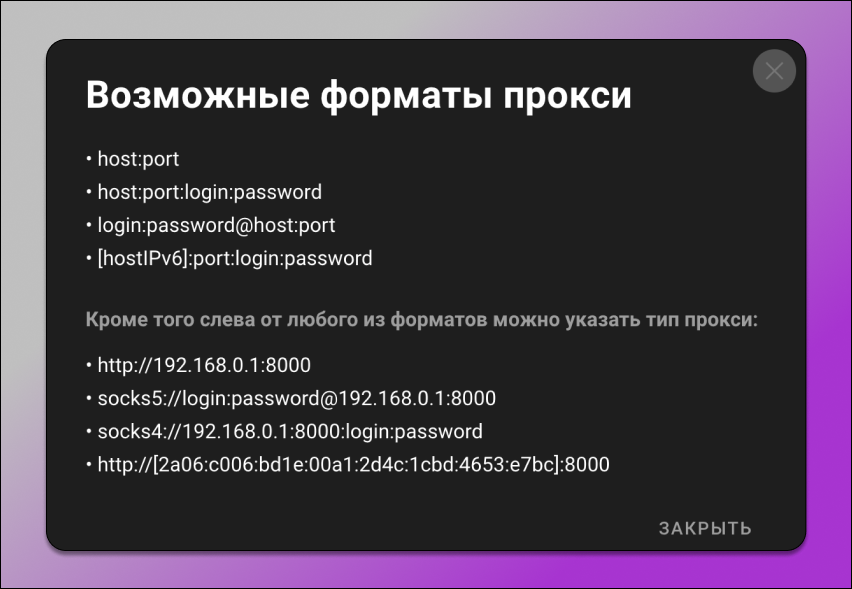
После добавления необходимо ✅ проверить соединение. Если все хорошо, то статус прокси сменится на «Рабочий», и выглядеть все будет следующим образом:
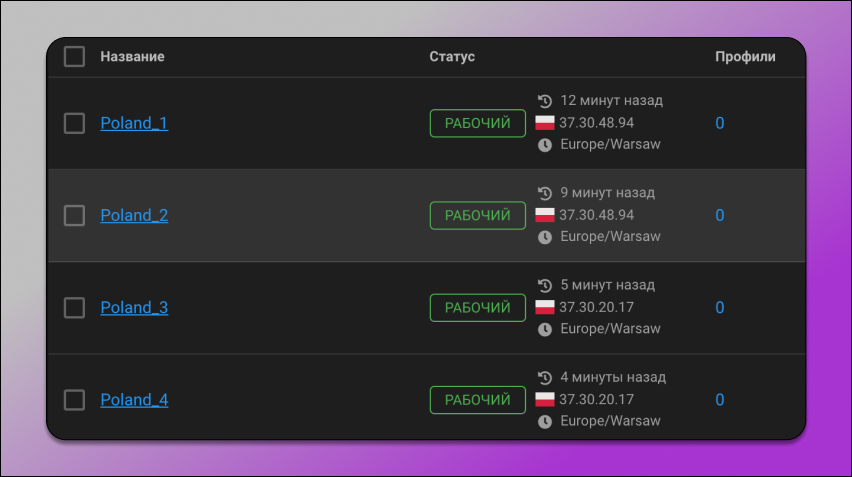
Кстати, в 📌 Dolphin Anty есть бесплатные прокси, которые интегрированы прямо в браузер. Их можно затестить и быстро подключить.
Последний этап подготовки браузера — добавление 🧩 расширений. Это удобная функция, которая автоматически привязывает их к профилям, чтобы тебе не пришлось делать это каждый раз вручную. Для этого есть отдельная вкладка. Чтобы добавить расширение, необходимо найти его в магазине приложений Chrome, скопировать ссылку и вставить ее в браузере:
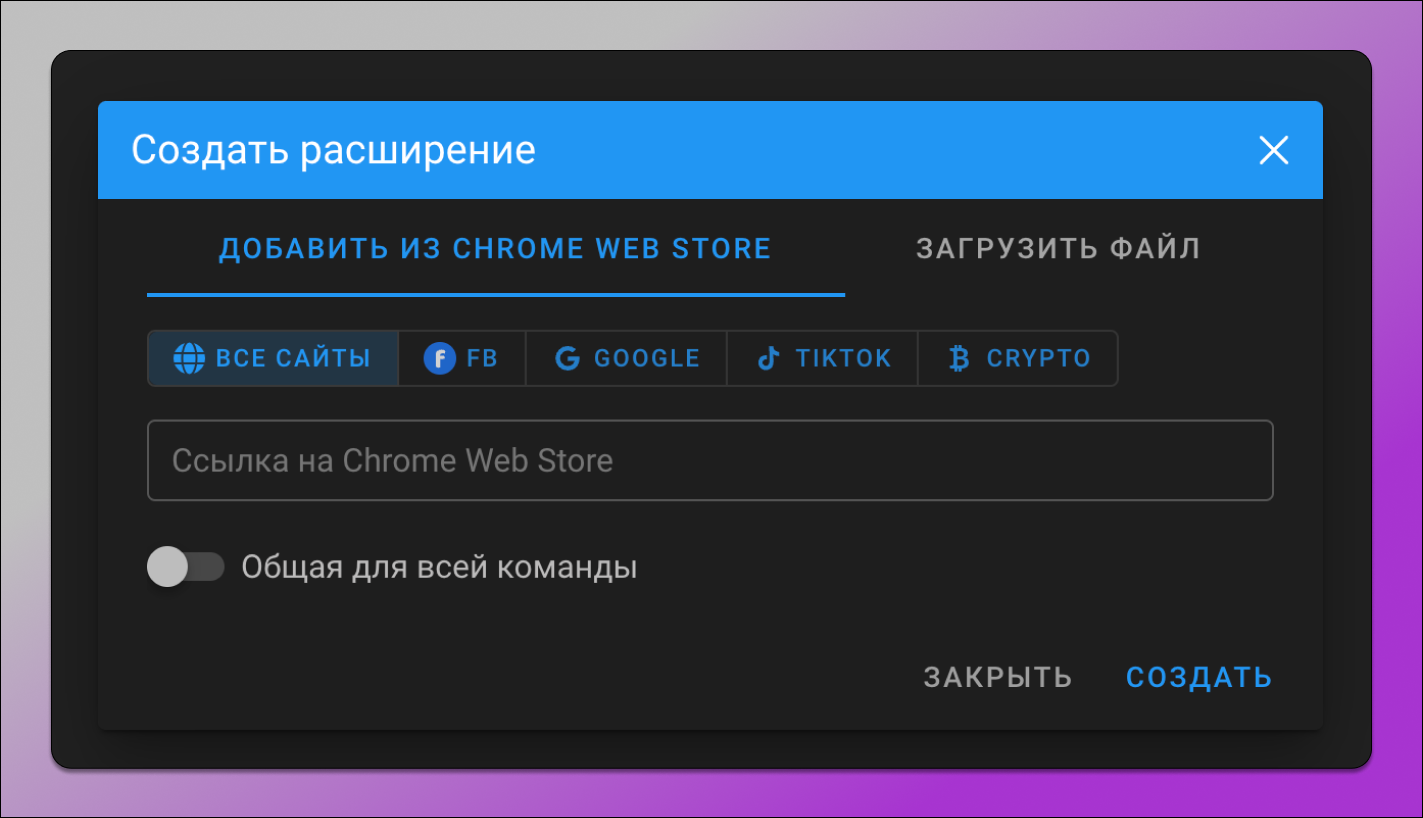
И они отобразятся в общем списке:

Теперь можно переходить к следующему инструменту.
VPS-сервер ⚙️
Второй инструмент — это VPS-сервер (Virtual Private Server), или виртуальная машина, куда необходимо установить антидетект браузер. Требований к нему больших нет. Главное, чтобы он нормально тянул работу ПО. До 10 профилей это несложно, а вот если планируете использовать больше, то лучше арендовать что-то помощнее. Сервер на 30 Гб память с 2 Гб ОЗУ и одним процессором обойдется в 249 рублей в месяц.
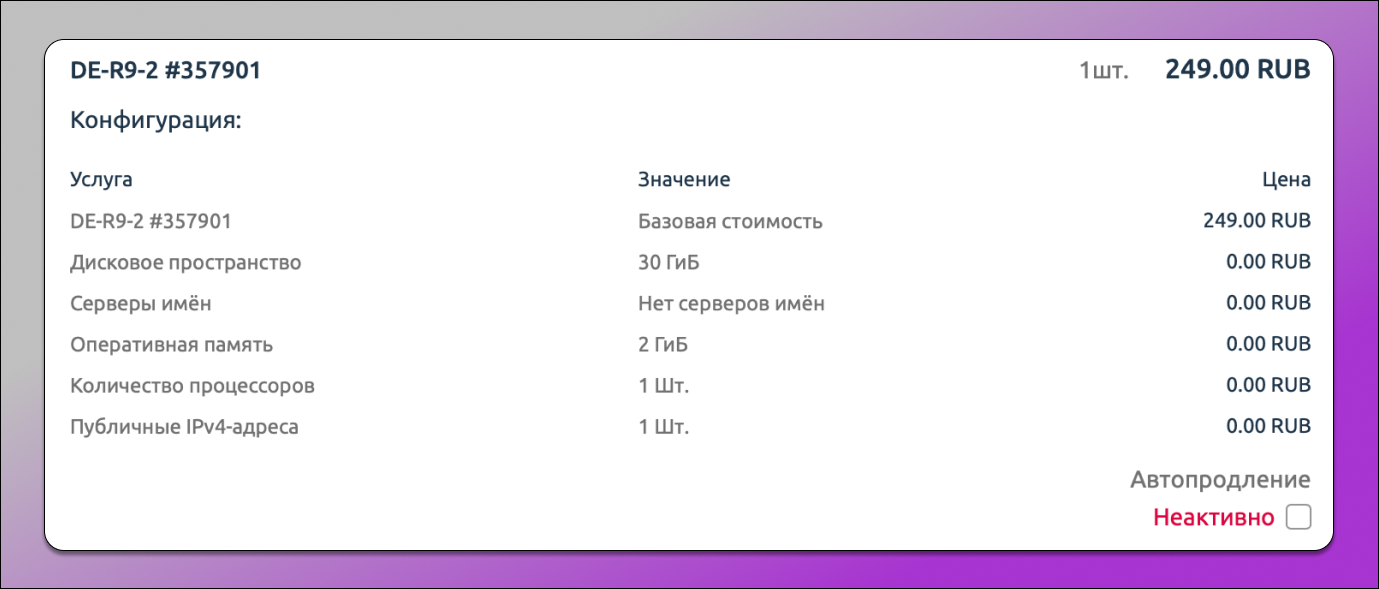
Сервисов, сдающих серверы в аренду, много, поэтому или изучи отзывы, или просто выбери из первой страницы поисковика. Мы выбрали второй вариант. После оплаты тебе выдадут все необходимые вводные данные для подключения к удаленной машине, а именно IP-адрес сервера в сети, логин и пароль для авторизации.
Программа для подключения к удаленному рабочему столу 💻
Программа предназначена для работы с протоколом RDP (Remote Desktop Protocol) — сетевым протоколом, обеспечивающим пользователям безопасное удаленное подключение к 📌 компьютерам. С её помощью мы сможем подключиться к нашему серверу. Для каждой ОС есть свое решение. Для Windows это Microsoft Remote Desktop, а для компьютеров от Apple — это Windows App в AppStore.
Рассмотрим на примере 🍏 Windows App. На компьютерах на базе Windows все настраивается аналогично с учетом особенностей ОС.
Итак, чтобы подключиться к VPS-серверу, запускаем программу и вводим нужные данные.
1. Нажать на «+» в верхнем правом углу и выбрать Add PC:
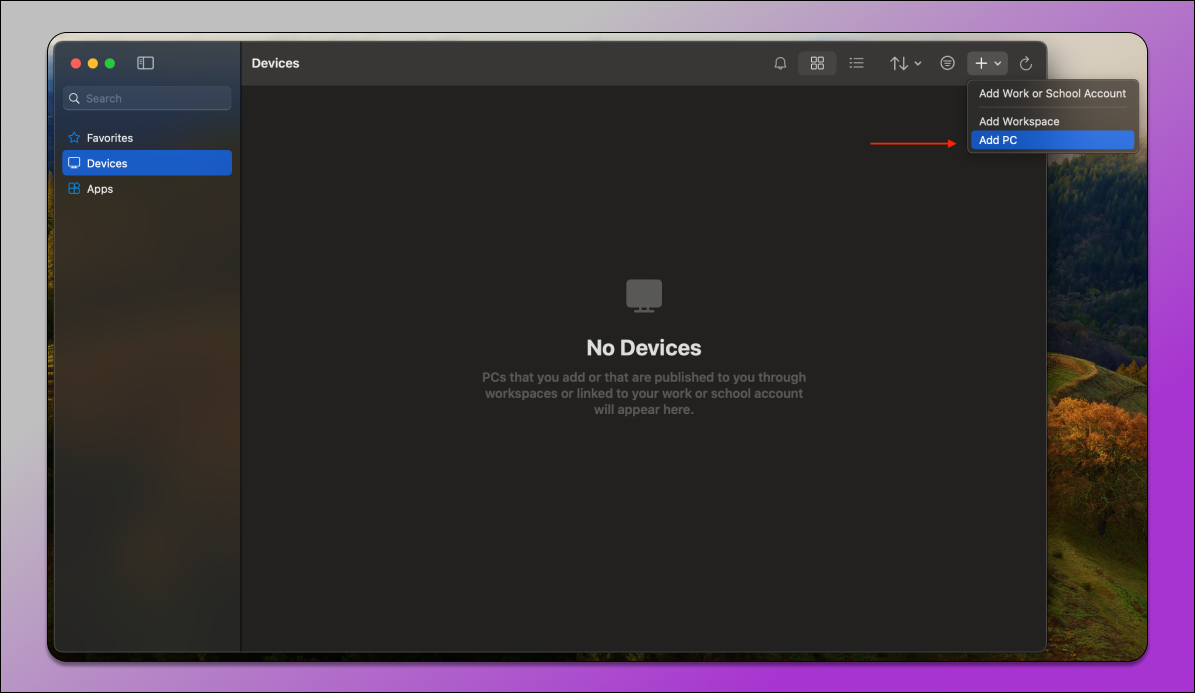
2. Добавить адрес сервера в сети, который тебе выдал сервис по аренде сервера:
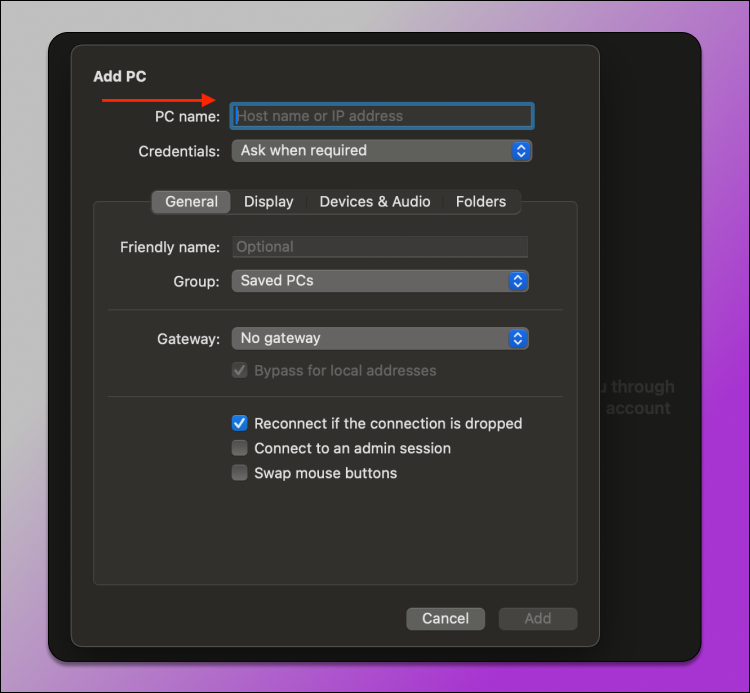
3. Добавить логин и пароль, также выданные ранее:
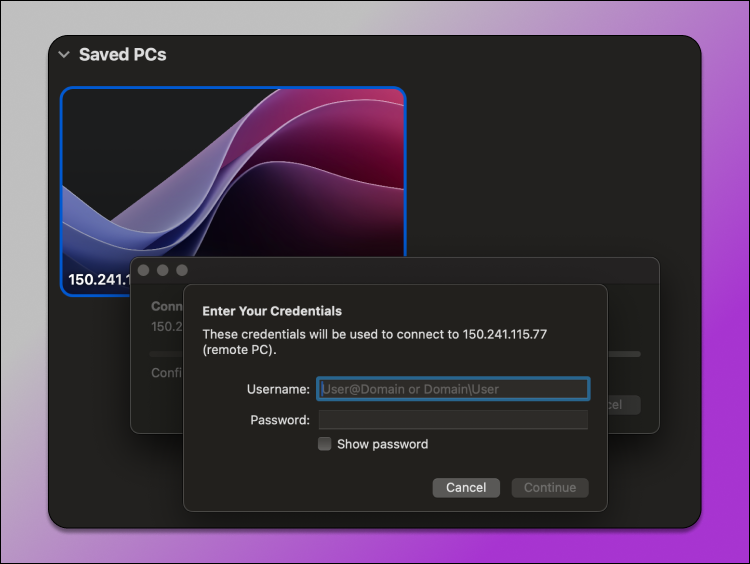
После этого смело нажимай Continue и тебя перенесет в виртуальное пространство сервера.
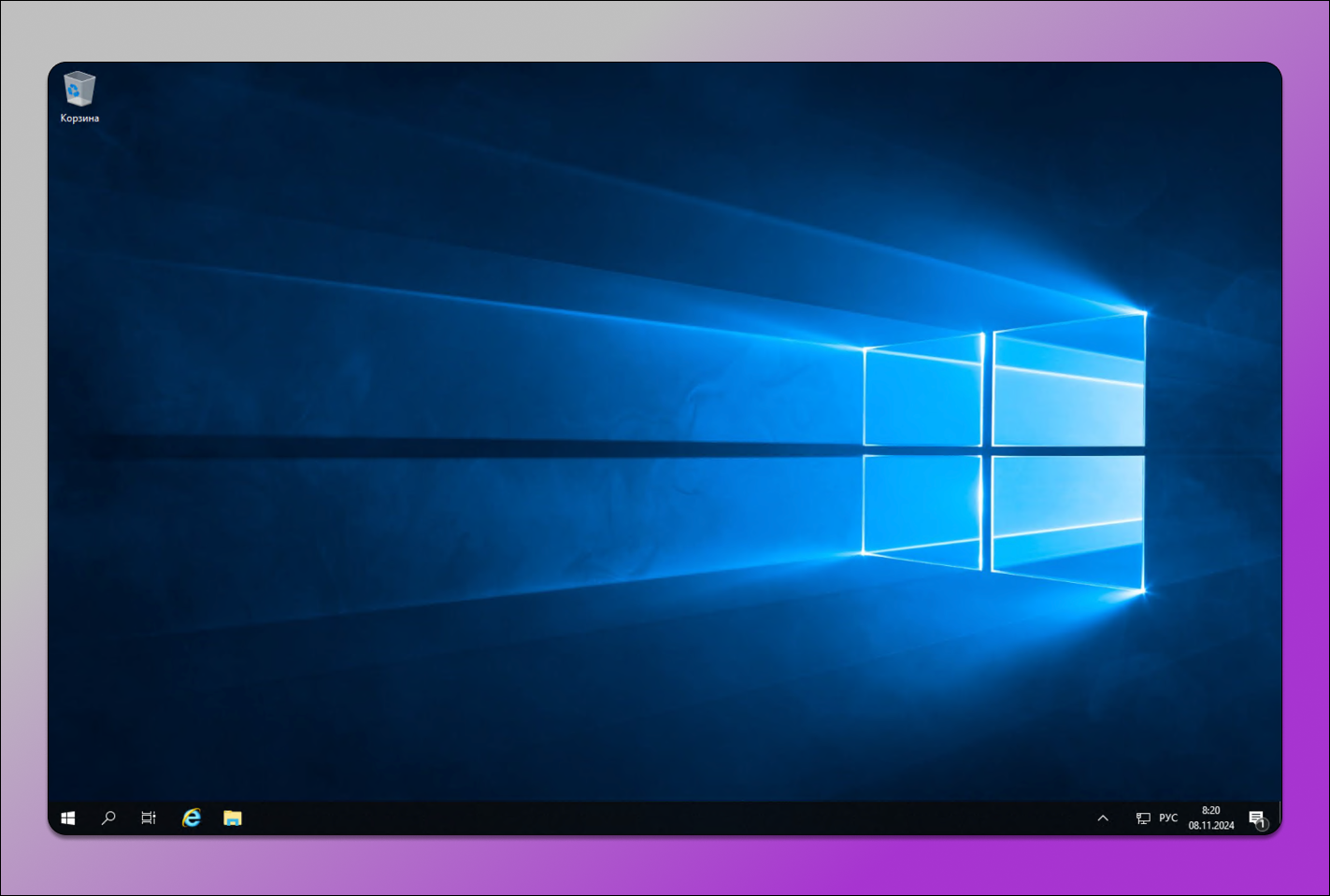
Создание фермы 🐮 🐷 🐔
Попав на сервер, необходимо первым делом скачать ☝️ Dolphin Anty с официально сайта, установить его и войти в свой профиль. Здесь все будет точно так же, как и на твоем основном рабочем месте. При аутентификации тебе придет 📩 письмо о том, что ты подключаешься к браузеру из «подозрительно места», поэтому придется ввести код подтверждения, высланный на почту.
Так как мы обо всем уже позаботились — создали профили, добавили прокси и расширения нод — можно переходить к их регистрации. Ноды уже будут в установленных расширениях.
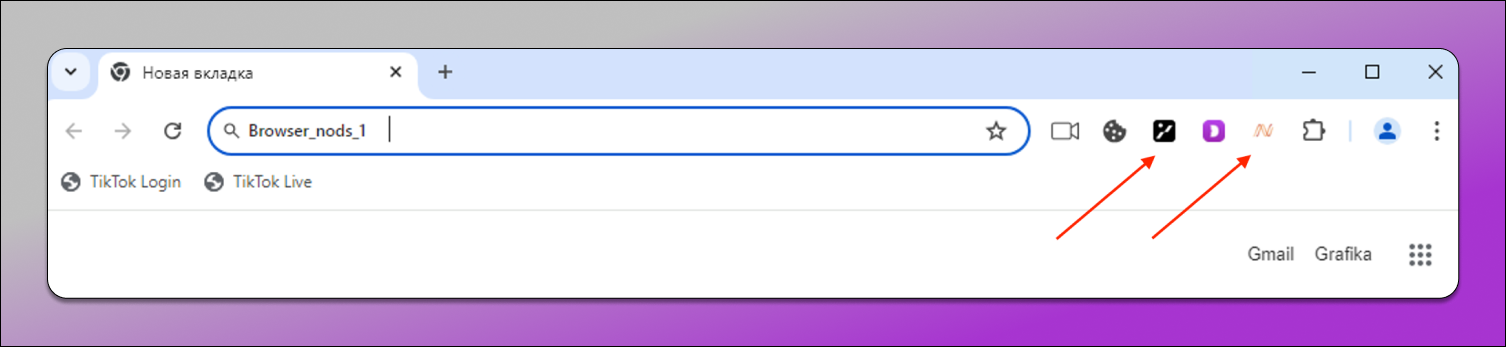
Для авторизации в расширениях необходим 📁 аккаунт. Создать его можно прямо в них. Для создания аккаунта в DAWN необходимо указать имя, почту и пароль. В Gradient — только почту и пароль. Плюс есть интеграция с Google SSO, что упрощает задачу. Почты можно завести самому или купить в магазине.
DAWN Validator
Расширение DAWN Validator показывает качество соединения и общий заработок. Здесь же можно привязать Х (бывший X), Discord и Telegram. За них тебе также начислят по 5000 бонусов, как и за пользователей, которые регистрируются с твоим кодом.
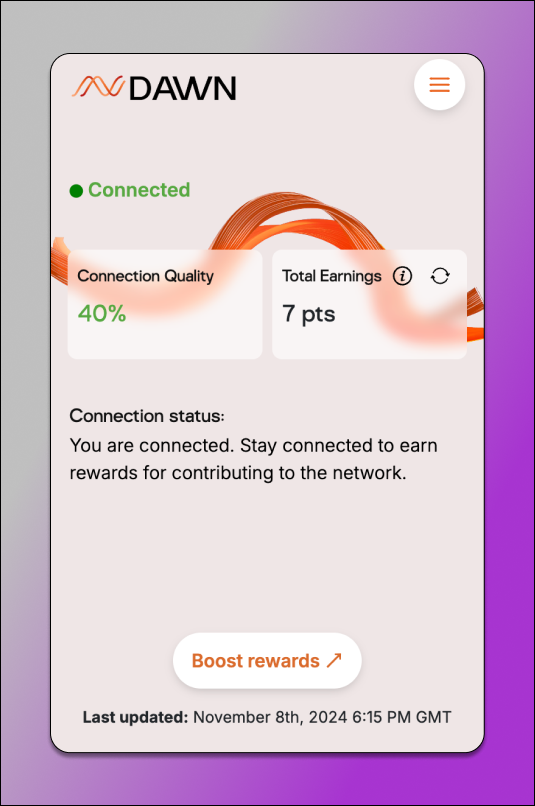
Статус ✅ Connected говорит о том, что соединение стабильно работает. Чем дольше вы остаетесь в сети, тем больше очков заработаете.
Gradient Sentry Node
Вся информация по твоим бонусам будет находиться во всплывающем окне, которое появится на наведении курсора на расширение. Бонусы можно получить за привязку Х (бывший X) и Discord. Внизу справа будет находиться ссылка на твой персональный реферальный код, за регистрацию по которому тебе также будут начисляться бонусы.
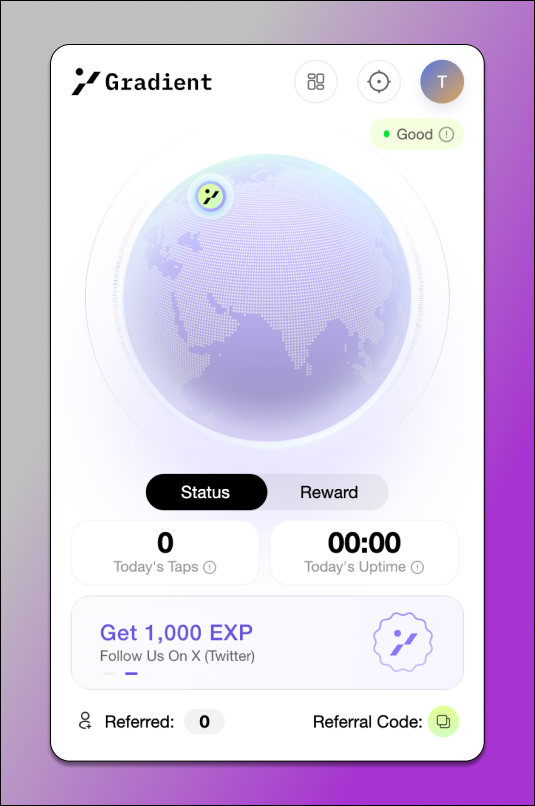
Статус ✅ Good в верхнем правом углу показывает, что нод настроен правильно и работает. Статус ❌ Unsupported означает, что что-то идет не так и твой IP-адрес вызывает подозрение.
Заключение 🙌
Способ абуза браузерных нод на примере DAWN и Gradient подходит для любого расширения. Главное, что вам потребуется, это антидетект браузер, прокси, сервер для развертывания и программа для удаленного подключения к нему. Главное, не забывайте периодически заходить и проверять, чтобы все работало, а бонусы начислялись.